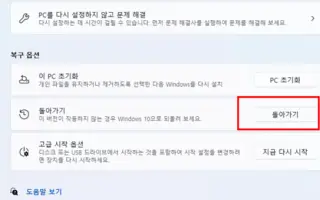บทความนี้เป็นคู่มือการตั้งค่าพร้อมภาพหน้าจอเพื่อช่วยคุณในการดาวน์เกรดจาก Windows 11 เป็น Windows 10 หากคุณไม่ชอบการติดตั้ง Windows 11 หรือทำให้เกิดปัญหาความเข้ากันได้ ข้อผิดพลาด หรือปัญหาอื่นๆ คุณสามารถทำตามคำแนะนำเหล่านี้เพื่อกลับไปใช้ Windows 10 ได้อย่างรวดเร็ว
หากคุณอัปเกรดเป็น Windows 11 คุณสามารถเปลี่ยนกลับเป็น Windows 10 ได้โดยไม่สูญเสียไฟล์ใดๆ หากเวอร์ชันใหม่ทำให้เกิดปัญหาหรือคุณไม่พร้อมสำหรับประสบการณ์ใหม่
กระบวนการนี้สามารถทำได้โดยใช้การตั้งค่าการกู้คืน ข้อแม้เพียงอย่างเดียวคือตัวเลือกนี้จะใช้ได้เฉพาะใน 10 วันแรกหลังจากการอัปเกรดครั้งแรก หลังจากช่วงเวลานี้ Windows 11 จะลบไฟล์จากการติดตั้งครั้งก่อนเพื่อให้มีพื้นที่ว่างบนฮาร์ดไดรฟ์เพื่อจัดเก็บไฟล์
หลังจากถอนการติดตั้ง Windows 11 แล้ว อาจต้องติดตั้งแอปบางตัวใหม่ และการตั้งค่าบางอย่างที่กำหนดค่าไว้ในขณะที่ใช้รุ่นล่าสุดอาจสูญหาย
ด้านล่างนี้ เราแนะนำกระบวนการดาวน์เกรดเป็น Windows 10 หลังจากอัปเกรดเป็น Windows 11 เลื่อนไปเรื่อย ๆ เพื่อตรวจสอบ
ปรับลดรุ่นจาก Windows 11 เป็น Windows 10
หากต้องการดาวน์เกรด Windows 11 เป็น Windows 10 ให้ทำตามขั้นตอนด้านล่าง
- เปิดเริ่ม ใน Windows 11
- ค้นหาการ ตั้งค่าและคลิกผลลัพธ์ด้านบนเพื่อเปิดแอป
- คลิกระบบ
- คลิกที่หน้า การกู้คืน ทาง ด้านขวา
- คลิก ปุ่ม ย้อนกลับในส่วน “ตัวเลือกการกู้คืน”
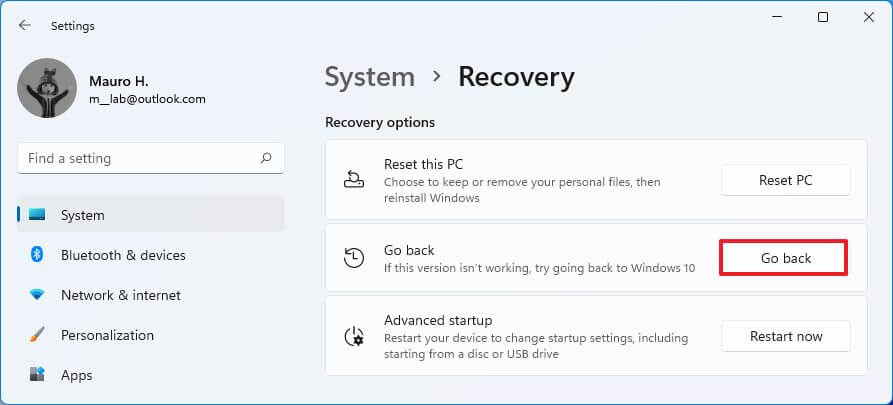
- เลือกเหตุผลในการถอนการติดตั้ง Windows 11
- คลิก ปุ่มถัดไป
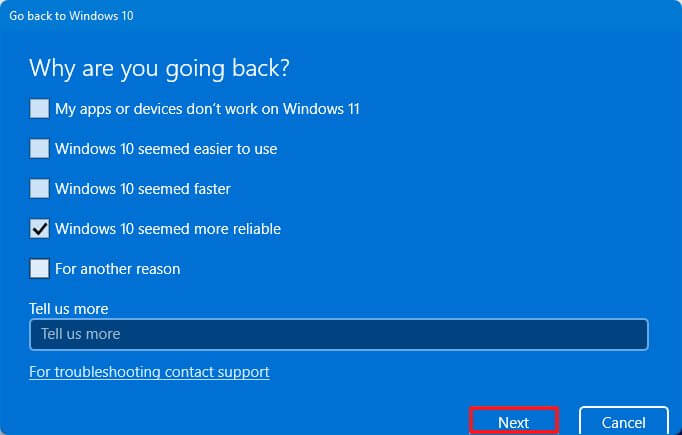
- คลิก ปุ่มไม่มี
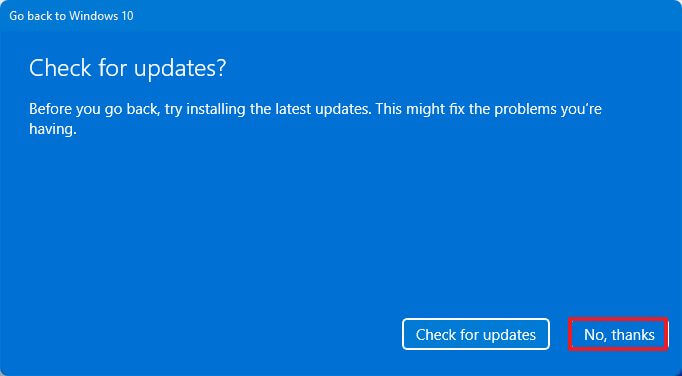
- คลิก ปุ่มถัดไป

- คลิกปุ่ม ถัดไปอีกครั้ง
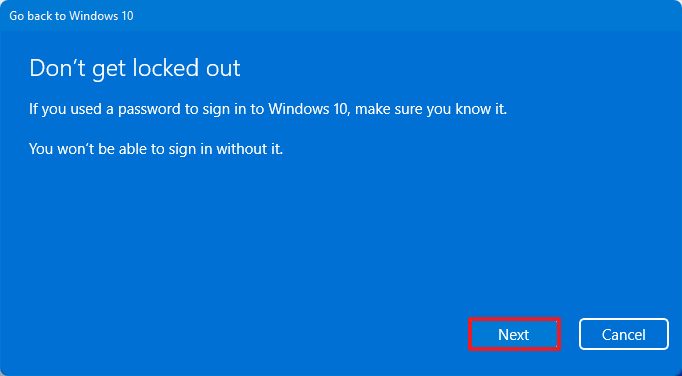
- คลิก ปุ่ม กลับ ไปที่ Windows 10

หลังจากเสร็จสิ้นกระบวนการ Windows 11 จะถูกถอนการติดตั้งและระบบจะเปลี่ยนกลับเป็น Windows 10 โดยจะเก็บไฟล์ของคุณและการตั้งค่าและแอปส่วนใหญ่ไว้
คุณยังสามารถดาวน์เกรดเป็น Windows 10 ได้หากตัวเลือกการกู้คืนแจ้งว่า “ตัวเลือกนี้ไม่สามารถใช้ได้ใน พีซีเครื่องนี้อีกต่อไป” อย่างไรก็ตาม วิธีเดียวที่จะทำได้คือสำรองไฟล์ของคุณและติดตั้ง Windows 10 ใหม่ทั้งหมด
วิธีดาวน์เกรดจาก Windows 11 เป็น Windows 10 มีดังนี้ เราหวังว่าข้อมูลนี้จะช่วยคุณค้นหาสิ่งที่คุณต้องการ